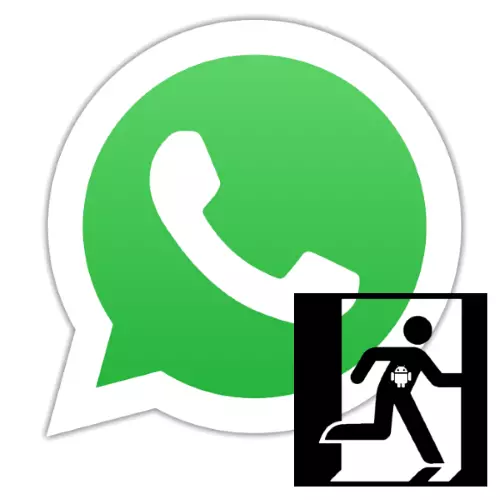
Ako imate potrebu da izađete iz svog Whatsapp računa, većina korisnika Messenger suočava se s nekim poteškoćama. Moguće je riješiti određeni zadatak, nakon prolaska prilično jednostavan, ali neobičan način, au članku ćemo pogledati kako to učiniti na Android uređaju.
Kako izaći iz Whatsapp računa na Android-Devex
Može se činiti čudnim, ali u Whatsapp aplikacijskom sučelju za Android ili njegove postavke ne postoji izravno označena izlazna funkcija s računa. Stoga, riješiti zadatak koji je izrazio u naslovu zaglavlja, jedan od ne-potpuno standardnih i, može se reći da su kardinalni pristupi uključivanju alata operativnog sustava.Metoda 1: Brisanje podataka o aplikaciji
Prvi od metoda oslobađanja koji se razmatraju od nas podrazumijeva uklanjanje svih podataka koje daje zahtjev za prijavu, kao i informacije generirane tijekom postupka rada. Uputa je poželjno koristiti ako je planiran privremeni izlaz s računa, kao i radi odobrenja u sustavu razmjene informacija s uređaja Android, koristeći različit identifikator (telefonski broj).
Ovisno o verziji upravljačkog uređaja, Android OS i verziju Shell Shell, elementi sučelja mogu se nazvati i biti smješteni na drugi način, a ne opisani i snimljeni na screenshotovima dalje u materijalu. Glavna stvar ovdje je razumjeti opće načelo operacije!
- Pokrenite Messenger i sigurnosnu kopiju na akumulirane sobe za razgovor s informacijama kako biste omogućili mogućnost vraćanja poruka i sadržaja nakon ponovnog ulaska u trenutni račun Whatsapp u budućnosti.
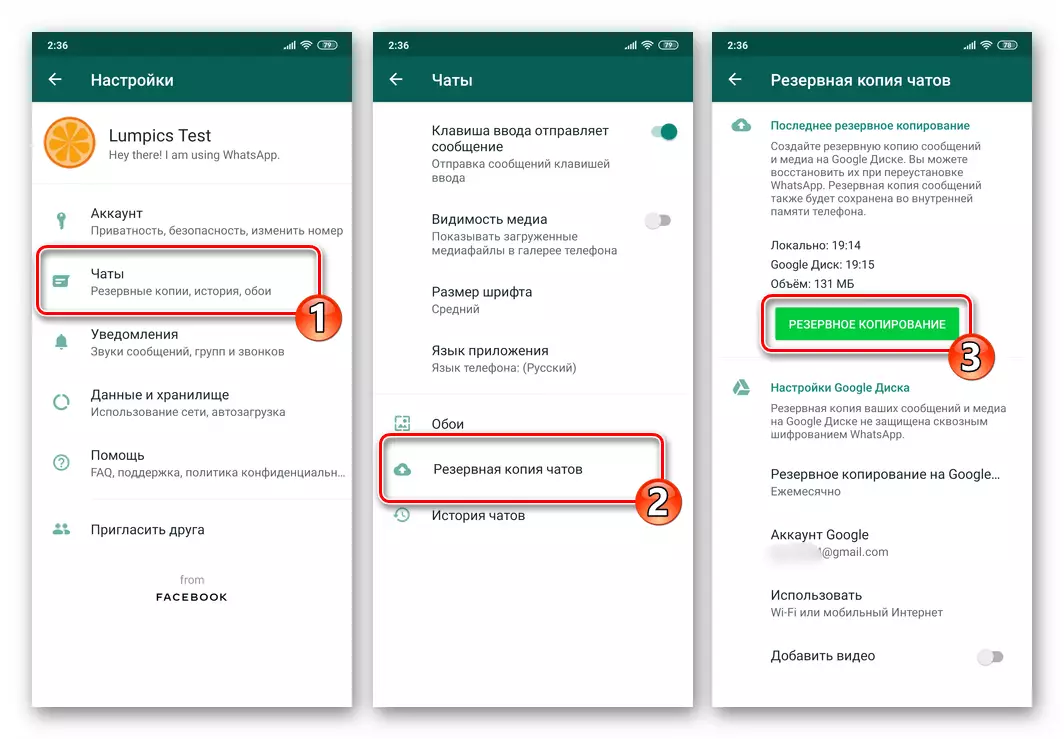
Opširnije: sigurnosno kopiranje informacija iz razgovora u WhatsApp za Android
- Exit Vatsap na radnu površinu Android, idite na "Postavke" uređaja bilo kojim preferiranim metodom.
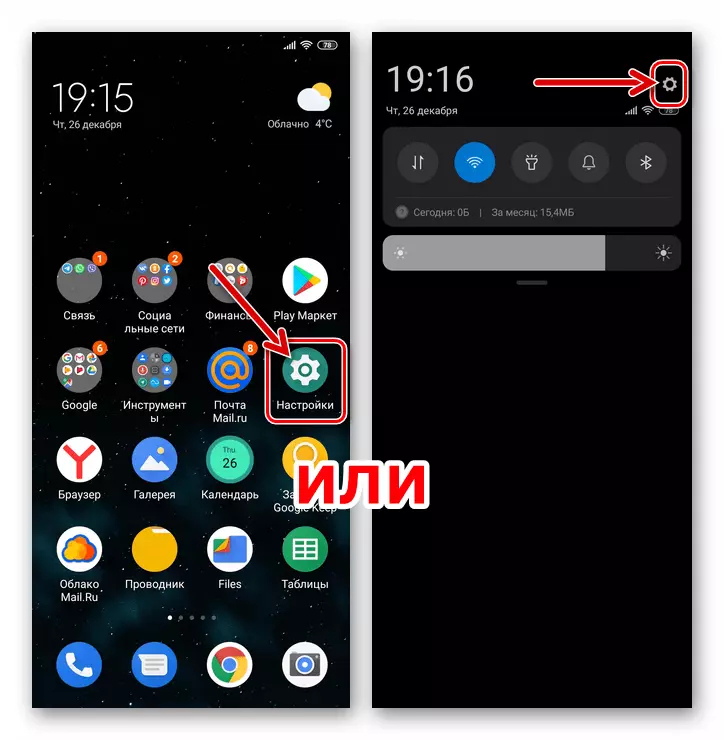
- Otvorite odjeljak "Applications", dodirnite "Sve aplikacije". Zatim pomaknite popis instaliranih na uređaju uređaja, pronađite "Whatsapp" u njemu i kliknite na to ime.
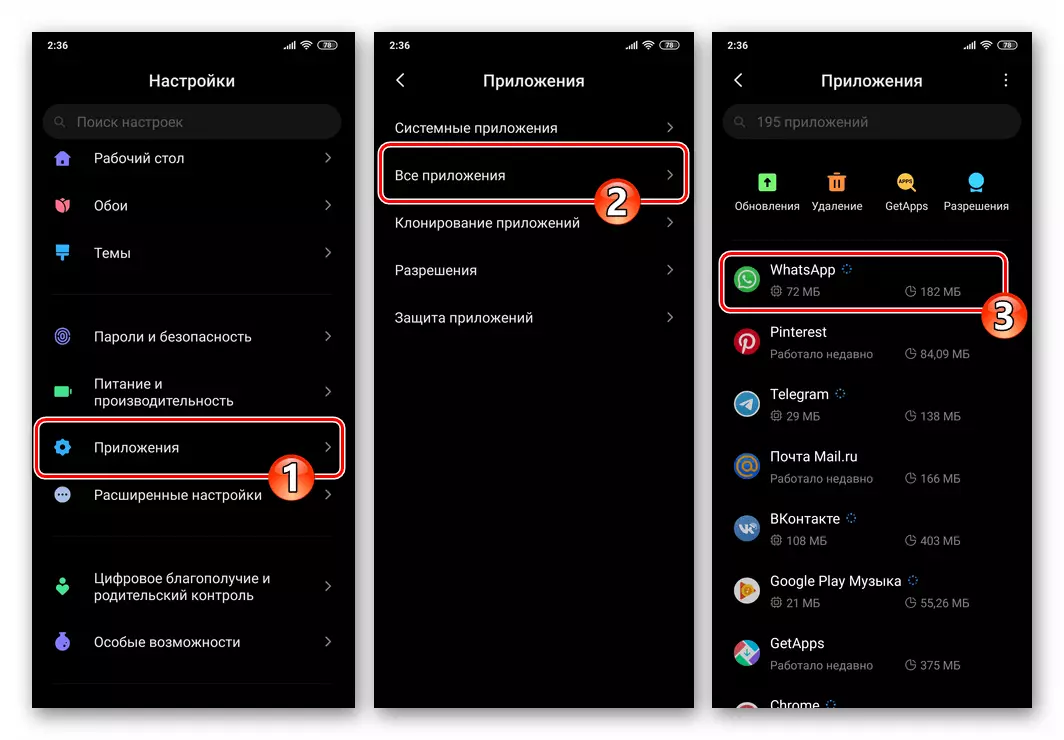
- Na zaslonu s prikazivanjem s informacijama o klijentu Messenger i popisu primjenjivih opcija, morate pronaći gumb "Zatvori" i dodirnite ga. Kao rezultat toga, zahtjev će se pojaviti potvrditi dodirivanjem "OK".
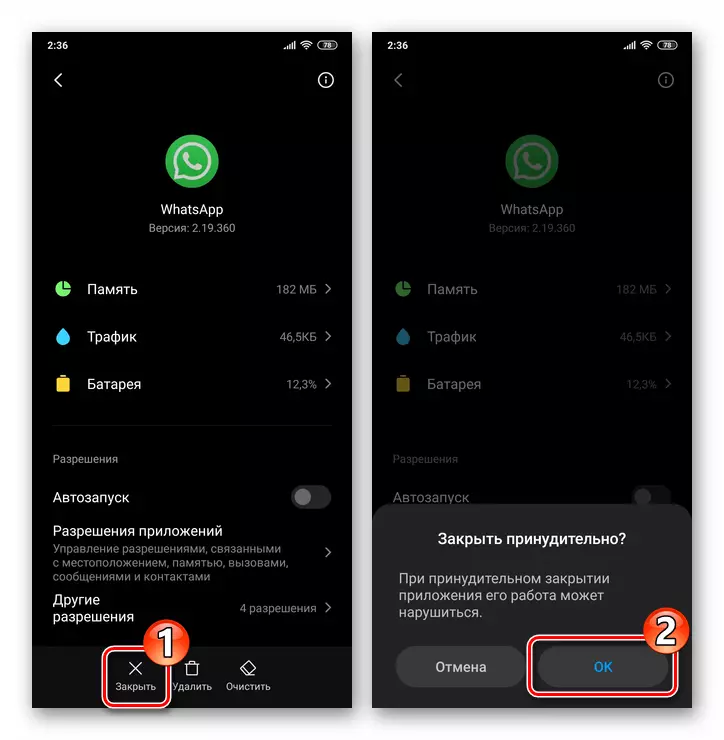
Metoda 2: Brisanje aplikacije
Više kardinala od gore opisanog, metodom napuštanja vašeg računa u Vatsap-u je deinstaliranje programa Messenger. Stoga se potreban sustav izbrisan iz Android uređaja za identifikaciju korisničkih podataka, au budućnosti će postupak autorizacije u službi morat će ponovno otići.Dodatno
Gornji postupci, iako odlučuju o pitanju izrazite u naslovu naslova, pitanje je učinkovito, ali, uzimajući u obzir u većini slučajeva, potreba za povratkom na glasnika i oporavak podataka u njemu naknadno može izgledati predugo i vrijeme konzumiranje. Ako napustite sustav razmjene informacija i prijavite se pod drugom prijavom, često vam je potrebno, prikladniji i učinkovitiji rad, a ne uporaba uputa iz ovog članka instalirat će drugu instancu klijenta Vatsap na uređaj. Navedeno provedeno u Android okruženju jedan je od nekoliko opisanih u sljedećem linku na sljedeću vezu.
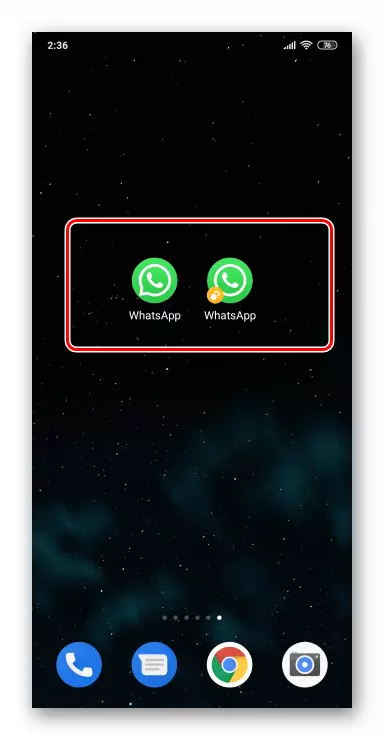
Opširnije: Kako instalirati drugu instancu WhatsApp na Android-uređaj
Zaključak
Odsutnost u primjeni glasnika u potražnji u mnogim situacijama izlazne funkcije s računa prisiljava korisnike WhatsApp za Android pribjegavanje korištenju jedne od metoda predloženih u materijalu, unatoč neugodnosti i karakterizirajući ove pristupe kardinalnosti. Sposobnost provođenja pregledanog rada je jednostavnije i učinkovito danas.
